Przejdź na Chromebooka? Oto, co musisz wiedzieć

Jeśli rozważasz przejście z tradycyjnego komputera (lub Mac) na Chromebooka, możesz być zaniepokojony przejściem. Nie martw się - przejście na Chromebooka jest proste, a te wskazówki ułatwią Ci przejście.
Najpierw najważniejsze: Chromebook jest dla Ciebie odpowiedni?
Jeśli jesteś tylko wobec przeskakując na Chromebooka, możesz być ciekawy, czy Chromebook jest dla ciebie możliwy. Na szczęście mamy poradnik, który może ci pomóc w podjęciu decyzji.
Jeśli szukasz tylko nakrętek i śrub, możesz zadać sobie kilka pytań:
- Czy potrzebujesz jakiegokolwiek zastrzeżonego oprogramowania Windows? Poświęć dzień lub dwa, aby przeanalizować sposób korzystania z obecnego komputera - naprawdę uważaj. W twoim obiegu pracy mogą znajdować się rzeczy, które nie są dla Ciebie zrozumiałe.
- Czy żyjesz w chmurze?? Jeśli już korzystasz z chmury w przypadku większości zapisanych plików i innych danych, jesteś na dobrej drodze dzięki Chromebookowi.
- Dbasz o bezpieczeństwo? Jeśli chodzi o komputery, niewiele produktów konsumenckich jest bezpieczniejszych niż gotowy do użycia Chromebook.
I naprawdę, o to chodzi. Oprogramowanie to zazwyczaj największa przeszkoda dla użytkownika, jeśli chodzi o przełączanie, więc jeśli na przykład nie trzeba wykonywać żadnych ciężkich czynności podczas codziennego fotografowania lub edycji wideo - prawdopodobnie Chromebook będzie w porządku.
Przed zmianą: przenieś wszystkie ważne pliki na Dysk Google
Pierwszą rzeczą, którą chcesz zrobić, przeskakując do Chromebooka, jest udostępnienie wszystkich plików na obu platformach. Niezależnie od tego, czy planujesz używać Chromebooka jako głównego systemu, czy też dodatkowej konfiguracji, zacznij używać Dysku Google jako głównego środka przechowywania.
Jeśli masz do czynienia z konfiguracją dwóch komputerów - na przykład pulpitu Windows i Chromebooka - na Dysku Google wszystkie materiały będą synchronizowane między tymi dwoma komputerami. Pamiętaj, że najprawdopodobniej będziesz musiał kupić miejsce w Google One, by pomieścił wszystkie pliki, ale ostatecznie stanie się tego wart. Nie tylko twoje pliki są zsynchronizowane na różnych komputerach w ten sposób, ale także możesz uzyskać nadmiarowość i kopie zapasowe. Jeśli kiedykolwiek przypadkowo usuniesz plik z Dysku, możesz łatwo przejść do witryny i odzyskać ją.
Znajdź zamienniki ulubionych aplikacji
Tak długo, jak nie potrzebujesz takich rzeczy jak Photoshop lub Premier do codziennej pracy, szanse na znalezienie skutecznego zamiennika internetowego na Chromebooku są niewielkie - po prostu trzeba trochę przeszukać. Oto kilka wskazówek, które pomogą Ci zacząć:
- Edycja zdjęć: Jeśli chodzi o szybkie zmiany na Chromebookach, istnieją dwie wyjątkowe opcje: Pixlr Editor i Polarr. Oba są oparte na sieci i bardzo silne, jak na to, czym są. Nie zastąpią Photoshopa dla większości ludzi, ale na pewno nadają się do szybkich zmian.
- Gabinet: Jeśli nie jesteś zaawansowanym użytkownikiem Microsoft Office, to Dokumenty, Arkusze i Prezentacje Google powinny załatwić sprawę. A ponieważ jest częścią Dysku, pliki te będą dostępne wszędzie. Jeśli nadal potrzebujesz korzystać z aplikacji Office, zawsze możesz skorzystać z wersji aplikacji online lub Androida.
- Listy i notowanie: Aby zachować synchronizację danych między urządzeniami i łatwo się do nich dostać, Google Keep jest tam, gdzie jest. Jeśli szukasz czegoś mocniejszego, Evernote jest dobrym wyborem.
- Kalendarz: Ten jest dość prosty: wystarczy skorzystać z Kalendarza Google.
- E-mail: Gmail.
Jeśli nie możesz znaleźć tego, czego szukasz w internecie, na większości Chromebooków działają też aplikacje na Androida. To otwiera ogromny ekosystem aplikacji, narzędzi i gier dla użytkowników systemu operacyjnego Chrome, których wcześniej nie było.
Generalnie sugerujemy, aby najpierw znaleźć odpowiednie narzędzie w Internecie, ale jeśli nic nie jest dostępne, sprawdź Google Play. Mamy listę aplikacji na Androida, które świetnie nadają się na Chromebookach, by zacząć.
Poznaj interfejs Chrome OS

Gdy po raz pierwszy otworzysz Chromebooka, nie powinieneś być zaskoczony tym interfejsem. Szczerze mówiąc nie że inny niż komputer z systemem Windows - przynajmniej na powierzchni. Jest tapetę / pulpit (chociaż nie można tu umieszczać ikon takich jak na Windows lub MacOS), półkę i tacę. Taca aplikacji to pierwsza ikona na półce (sortuj, tak jak w menu Start systemu Windows), gdzie znajdziesz wszystko, co jest zainstalowane w systemie. To wszystko jest dość intuicyjne.
Kliknięcie zasobnika pokazuje menu systemowe - Wi-Fi, Bluetooth i podobne. Znajdziesz tu również menu Ustawienia, w którym znajdziesz wszystkie inne ulepszenia systemu, takie jak rozdzielczość ekranu, rozmiar tekstu i inne. Podobnie jak wszystko inne w systemie operacyjnym Chrome, menu ustawień jest bardzo proste i łatwe w użyciu, a funkcja wyszukiwania jest świetna, jeśli szukasz czegoś szczególnego.
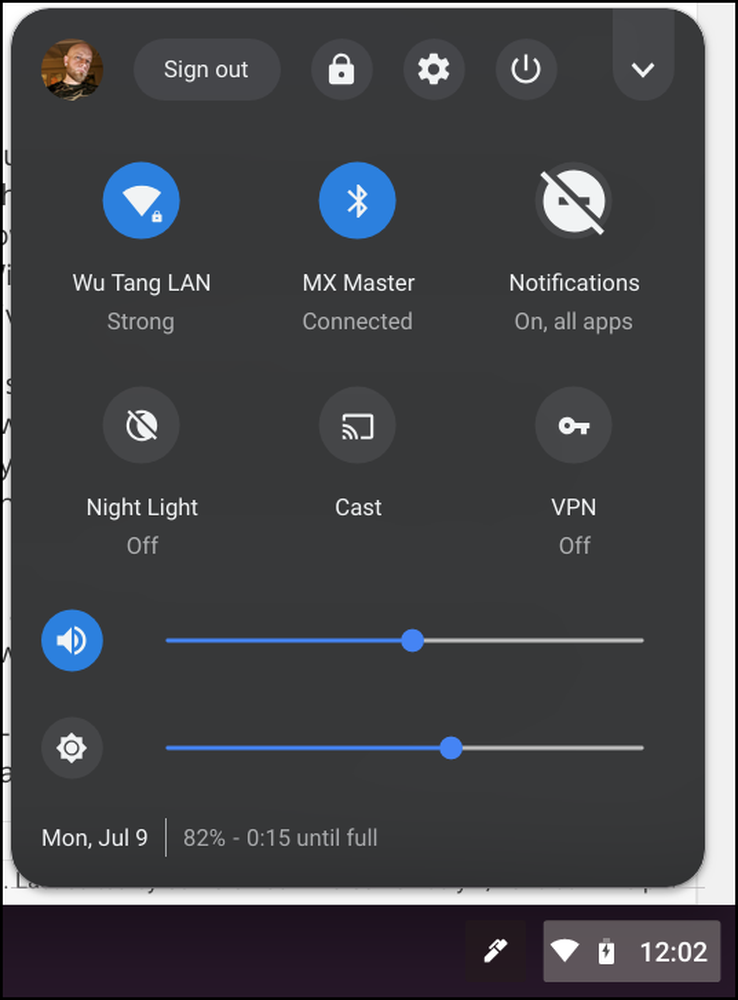 Menu systemu operacyjnego Chrome z włączoną flagą "Nowy motyw systemu"
Menu systemu operacyjnego Chrome z włączoną flagą "Nowy motyw systemu" Możesz przypinać aplikacje do półki klikając je prawym przyciskiem myszy, a następnie wybierając "Przypnij do półki" - wystarczy powtórzyć ten sam proces i wybrać Odepnij, aby je usunąć. Możesz także manipulować oknami aplikacji w inny sposób, korzystając z menu prawego przycisku myszy. Na przykład możesz ustawić większość aplikacji Chrome w osobnych oknach przy użyciu opcji "Otwórz jako okno" - dzięki temu system operacyjny Chrome może wyglądać bardzo podobnie do systemu Windows, a nie tylko uruchamiać wszystko w jednym oknie przeglądarki Chrome..

Skróty klawiaturowe dostępne w systemie operacyjnym Chrome oferują skuteczny sposób poruszania się po systemie operacyjnym. Oczywiście możesz używać wszystkich zwykłych skrótów Chrome w przeglądarce Chrome. Możesz też poznać opcje charakterystyczne dla systemu operacyjnego Chrome, naciskając Ctrl + Alt+?.
Menedżer plików Chrome OS pozostawia wiele do życzenia użytkownikom zaawansowanym, ale powinien nadal obejmować bazy dla większości ludzi. Dysk Google został wypalony w jądrze, dzięki czemu możesz uzyskać dostęp do wszystkich plików i folderów na Dysku, tak jakby były natywnie zapisane na Chromebooku, ale jest też lokalna pamięć masowa, jeśli potrzebujesz czegoś z chmury na fizycznym dysku "Książki". Wszystkie pliki lokalne są przechowywane w folderze Pobrane dla uproszczenia.

Ale tak naprawdę, po prostu zaglądaj, aby lepiej poczuć, jak wszystko działa. Wspaniałą cechą systemu operacyjnego Chrome jest to, jak dobrze powinien on czuć się zarówno dla obecnych użytkowników Chrome, jak i dla tych, którzy pochodzą z innego systemu operacyjnego. Jest wystarczająco podobny, aby był intuicyjny, ale na tyle odmienny, aby być oryginalnym.
Dla zaawansowanych użytkowników: Zmień kanały, użyj flag i odblokuj tryb programisty

O ile sam system operacyjny Chrome zaprojektowano z myślą o prostocie, nie oznacza to, że użytkownicy zaawansowani pozostaną niewyczerpani. W systemie operacyjnym kryje się wiele ukrytych klejnotów, które pozwalają przesuwać system do granic możliwości, odblokowując funkcje beta, ulepszenia systemu i wiele więcej.
Podobnie jak w przypadku przeglądarki Chrome na innych platformach, system operacyjny Chrome używa określonych kanałów wydań dla różnych wersji. Istnieją cztery kanały: stabilny, beta, programista i kanarek, z których każdy stopniowo staje się coraz mniej stabilny. Wszystkie Chromebooki są dostarczane na stabilnym kanale, ponieważ jest stabilny. Jest to ostateczna wersja każdej wersji systemu operacyjnego Chrome, a Beta jest tuż za nią. A Beta to dobry kanał, jeśli chcesz uzyskać szybki dostęp do funkcji, bez poświęcania dużej stabilności.

Jeśli chcesz, aby najnowsze rzeczy były jeszcze szybsze i mniej martwisz się o stabilność, możesz wypróbować kanał dla programistów. Może nie jest najlepszy dla systemu, na którym polegasz. A jeśli chcesz bezwzględnego krwawienia, to jest Kanarek Kanaryjski. Jest aktualizowany co noc i jest niesamowicie niestabilny. To naprawdę nie jest zalecane dla większości ludzi.
Podobnie istnieją sposoby na ulepszenie określonych funkcji w systemie operacyjnym Chrome niezależnie od kanału, na którym się znajduje. Te poprawki są nazywane flagami i są dostępne zarówno w Chrome, jak i w systemie operacyjnym Chrome. Zasadniczo są to ukryte funkcje, które wciąż są opracowywane, ale możesz je włączać i wyłączać w locie bez konieczności zmiany kanałów Chrome OS.
Wreszcie jest tryb dewelopera. Nie mylić tego z programistą kanał, choć - jest zupełnie inaczej. W rzeczywistości możesz działać w kanale stabilnym, ale nadal możesz włączyć tryb programisty. Ten tryb daje Ci dostęp do niektórych dodatkowych elementów Chrome OS. Istnieje jednak pewne zastrzeżenie: włączenie trybu programisty pomija wiele elementów, które sprawiają, że Chrome OS jest jednym z najbezpieczniejszych systemów operacyjnych na świecie, więc jeśli cenisz to bezpieczeństwo, nie jest to zalecane.
Jeśli jednak nie masz nic przeciwko rezygnacji z niektórych zabezpieczeń, tryb programisty może odblokować duży potencjał na urządzeniu z Chrome OS, np. Możliwość przechodzenia na system Android, używania ADB i Fastboot w Chrome Shell (crosh), a nawet konfigurowania Croutona -instalację Linuksa bezpośrednio na Chromebooku możesz używać razem z systemem operacyjnym Chrome.
Szczerze mówiąc, jedną z najlepszych rzeczy na temat systemu operacyjnego Chrome jest to, że tak nie złożony. Nietrudno to zrozumieć i ogólnie jest bardzo intuicyjny. Największym wyzwaniem będzie znalezienie aplikacji, które porównają do tego, do czego przyzwyczailiście się używać w innych systemach - i w niektórych przypadkach po prostu akceptując fakt, że realna opcja po prostu nie istnieje. Na szczęście system operacyjny Chrome szybko się rozwija, a Google robi wiele, by zwiększyć jego moc, nie rezygnując z dużej prostoty, która sprawia, że jest tak świetny na pierwszym miejscu.




